İlan
Sen hiç başka bir işletim sistemine çift önyükleme Windows kurulumunuzun yanında mı? Çift önyükleme mükemmel bir yoldur yeni bir işletim sistemi denemek güvenilir Windows sürümünüzü etkilemeden. Yerleşik önyükleme yöneticisini kullanarak işletim sistemi sürümleri arasında seçim yapabilirsiniz.
Peki, ikinci işletim sistemini artık istemediğinize karar verdiğinizde ne olacak? Başlangıç karışıklığını durdurmak için ek işletim sistemi girişini önyükleme yöneticisinden kaldırmanın kolay bir yolu var mı? Eski önyükleme menüsü seçeneklerini silmenin dört yoluna bakalım.
Windows Önyükleme Yöneticisi nedir?
Windows Önyükleme Yöneticisi, sistem önyükleme işlemi sırasında çalışan küçük bir yazılım parçasıdır.
Önyükleme yöneticisi kodunuz, Aktif sistem bölümü, bazen verilen Sistem Saklıdır yanlışlıkla kedi özçekimleriyle üzerine yazmamanız için etiketleyin. Önyükleme yöneticisi Windows kurulumunuzun başlamasına yardımcı olur Çoğu Windows Önyükleme Sorununu ÇözmeWindows bilgisayarınız önyükleme yapmıyor mu? Bir donanım, yazılım veya bellenim hatası nedeniyle olabilir. Bu sorunları nasıl teşhis edip düzeltebileceğiniz aşağıda açıklanmıştır. Daha fazla oku . Windows Önyükleme Yöneticisi'nin kendisi geneldir ve sistem yükleme işlemi içindeki herhangi bir işletim sistemi gereksiniminin farkında değildir.
Windows'un yalnızca bir sürümü olduğunda, sistem önyükleme yöneticisi seçim ekranını görüntülemeden bu önyüklemeye başlar. Ancak, başka bir işletim sistemi yükledikten sonra, bu işlem değişir ve kullanmak istediğiniz işletim sistemini seçmenize olanak tanır.
Önyükleme Yapılandırma Verileri
Modern Windows sürümleri mağazası Önyükleme Yapılandırma Verileri (BCD) kayıt defteri benzeri bir veritabanında. Daha önce, önyükleme ekranı seçeneklerinizi boot.ini dosyası (ve Windows NT önyükleme yükleyicisi, ntldr). Ancak, güvenli olmayan tek bir metin dosyası saldırılara karşı savunmasızdır, bu nedenle bu daha güvenli ancak evrensel bir çözüme dönüştürülmüştür.
Ayrıca BCD, hem BIOS hem de EFI tabanlı sistemlere, bir önyükleme seçeneği düzenleme aracı kullanarak yapılandırma verilerini düzenlemek için aynı fırsatları sunar bcdedit (bu konuda biraz daha fazla).
Eski önyükleme yöneticisi seçeneklerini sistem önyükleme işleminizden kaldırmanın dört yolu aşağıda verilmiştir.
1. Seçenekleri Gizle
Tamam, ilk seçenek girişi kesinlikle kaldırmıyor, ancak Windows Gelişmiş başlangıç menüsünü kullanarak alternatif önyükleme seçeneklerini gizleyebilirsiniz.
Basın Windows tuşu + I Ayarlar panelini açın. Şuraya git: Güncelleme ve Güvenlik> Kurtarma, ve altında Gelişmiş başlatma seçmek Şimdi yeniden başlat. (Alternatif olarak, Vardiya seçerken Tekrar başlat ) Bunun sisteminizi anında yeniden başlattığını lütfen unutmayın, bu nedenle düğmeye basmadan önce önemli belgeleri kaydettiğinizden emin olun.

seçmek Başka bir işletim sistemi kullan> Varsayılanları değiştir. Burada Windows Önyükleme Yöneticisi zamanlayıcı ekranını ve Varsayılan bir işletim sistemi seçin. Varsayılan işletim sisteminizi seçtiğinizde diğer kurulumlar kaldırılmaz, ancak her sistem başlangıcında Önyükleme Yöneticisi'nin görünmesi durur.
Alternatif Yöntem: MSConfig kullanın
Windows Sistem Yapılandırması penceresini kullanarak benzer sonuçlar elde edebilirsiniz. tip mscon Başlat menüsü arama çubuğuna gidin ve en uygun eşleşmeyi seçin. Aç Çizme sekmesi. Varsayılan işletim sisteminizi, zaman aşımı ekranını ve diğer önyükleme seçeneklerini ayarlayabilirsiniz.
Ayrıca, eski girişleri önyükleme işleminden “silebilirsiniz”, ancak bu aslında kaldırılmaz bunları sisteminizden çıkarın (önyükleme yöneticisi işletim sistemi seçim ekranının görünmesini durdurur rağmen).

2. Önyükleme Yöneticisi Seçeneklerini Kaldırmak için BCDEdit'i Kullanma
BCDEdit yerleşik önyükleme yöneticisi düzenleme aracıdır. Uyarı: yanlış önyükleme yöneticisi girişini silmek çok sinir bozucu Sonuçlar. Vurmadan önce her düzenlemeyi iki kez kontrol edin Giriş.
tip cmd Başlat menüsü arama çubuğunda, ardından sağ tıklayın Komut istemi, seçin Yönetici olarak çalıştır. Yükseltilmiş Komut İstemi penceresi açıldığında, bcdedit / dışa aktar c: \ bcdbackup BCD ayarlarınızın yedeğini oluşturmak için. Sonra yazın bcdedit / v sisteminizde mevcut önyükleme yükleyicilerini listelemek için. Bu komutu masaüstümde çalıştırdığımda şunlar olacak:

Windows Önyükleme Yöneticisi bölümünde, diğer tanımlayıcılarla birlikte önyükleme yöneticisinin konumu açıklanmaktadır. Windows Önyükleme Yükleyicisi bölümünde, bu sistem için Windows 10 önyükleyicisi, benzersiz tanımlayıcı, nerede bulunur Bölüm kurtarma etkinleştirilmişse ve sistemin kökü varsa önyükleme işlemine devam etmek için winload.exe dizin.
Birden fazla Windows yüklemeniz varsa, bootloader bilgilerini burada bulabilirsiniz. İşletim sisteminin türü yanında görünür açıklama. Ayrıca, Eski bir OS Yükleyici ayrı bir parantez altında görünecektir.
Silmek istediğiniz önyükleyicinin tanımlayıcısını (uzun alfasayısal dize) kopyalayın. Şimdi komutu yazın bcdedit / delete {tanımlayıcı}. Doğru girişin olup olmadığını bir kez daha kontrol edin, ardından silmek için Enter tuşuna basın.
3. Visual BCD Editor'ü kullanma
Komut İstemi'ni kullanmak sizin için uygun değilse Windows 10'da Komut İstemi Nasıl YönetilirBu makale, Windows 10 Komut İstemi'ni ulaşılabilir ve daha kullanışlı hale getirmektedir. Birden fazla komutu nasıl çalıştıracağınızı, herhangi bir komut hakkında nasıl yardım alabileceğinizi ve daha fazlasını öğrenin. Daha fazla oku , seçeneği var Görsel BCD Editörü. Visual BCD Editor, kullanımı kolay görsel GUI'de çok çeşitli BCDEdit komutlarını uygular. Komut İstemi'nde BCDEdit'i kullanmakla aynı deneyim ve işlevselliğe sahip olursunuz, ancak tam komutu girme konusunda endişelenmenize gerek kalmaz.

Eski bir girişi silmek kolay bir iştir. Visual BCD Editor'ü indirin ve yükleyin, ardından açın. Aracın sisteminizi taraması kısa bir süre alacaktır. Soldaki seçenek ağacında, Bcdstore> Yükleyiciler> [önyükleyici seçenekleriniz]. Kaldırmak ve önyüklemek istediğiniz önyükleyiciyi seçin Sil sağ taraftaki bilgi panelinin alt tarafında.
4. BCDEdit Kullanarak EFI Önyükleme Yöneticisi Seçeneklerini Kaldırma
Bu makaleyi yazmaya başladım çünkü EFI önyükleme yöneticimde bir dizi eski Linux önyükleyici girişi kaldı. Yine, herhangi bir soruna neden olmazlar, ancak zamanla birikir ve tahriş olurlar.
EFI önyükleme yöneticisi, UEFI ürün yazılımı yönetim paketinin bir parçasıdır. Bir USB veya alternatif ortam kaynağından önyükleme yaparsanız ve genellikle önyükleme işlemi sırasında bir işlev tuşuna basılarak erişilebilir Windows 10'da BIOS Nasıl Girilir (Ve Daha Eski Sürümler)BIOS'a girmek için, genellikle doğru zamanda belirli bir tuşa basarsınız. Windows 10'da BIOS'a nasıl gireceğiniz aşağıda açıklanmıştır. Daha fazla oku .
Eski EFI girdilerini silmek için, yükseltilmiş bir Komut İstemi açın, bcdedit / enum ürün yazılımı, ve Enter tuşuna basın. Windows Önyükleme Yöneticisi için kullanılan komutun aksine, “enum firmware” komutu, Linux yüklemeleri de dahil olmak üzere BCD deposunda bulunan tüm nesneleri listeler. Aşağıdaki resim dizüstü bilgisayar yazılım listemi gösteriyor:

Ubuntu ve openSUSE için artık kullanılmayan girdiler var. Silmek istediğiniz ürün yazılımı girişinin tanımlayıcısını kopyalayın ve aşağıdaki komutu çalıştırın bcdedit / delete {tanımlayıcı}.
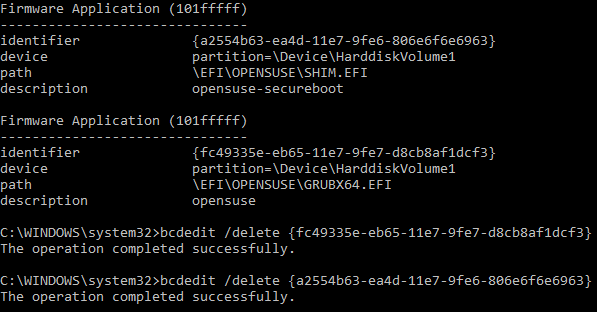
Önyükleme Yöneticiniz Artık Temiz
Windows Önyükleme Yöneticiniz artık istenmeyen girdileri temizliyor. Alternatif olarak, sisteminizdeki alternatif kurulumları yok saymak için önyükleme işlemini kolaylaştırdınız ve sizi varsayılan işletim sistemi seçiminize önyükleme yapın İkili Önyükleme Windows ve Linux İşletim Sistemlerinin 7 RiskiÇift önyükleme Windows ve Linux bir verimlilik artışıdır, ancak her zaman açık bir yelken değildir. İkinci bir işletim sistemi kurmadan önce bilmeniz gereken yedi çift önyükleme tehlikesi. Daha fazla oku .
Gavin, MUO'nun kıdemli yazarıdır. Ayrıca MakeUseOf'un kripto odaklı kardeş sitesi Blocks Decoded için Editör ve SEO Yöneticisi. Devon tepelerinden ve on yıllık profesyonel yazma deneyiminden yağmalanan BA (Hons) Dijital Sanat Uygulamaları ile Çağdaş Yazma çalışmaları var. Bol miktarda çay içiyor.